스냅챗에서 삭제된 비디오와 추억을 복구하는 방법
오늘날 스냅챗은 가장 널리 사용되는 소셜 미디어 플랫폼 중 하나입니다. 수많은 젊은이들이 모바일 기기로 이 플랫폼에 접속하여 매일 자신의 삶을 공유합니다. 하지만 일부 사용자들은 매우 중요한 동영상을 실수로 삭제했다고 불평했습니다. 다행히도 삭제된 스냅챗 동영상 복구 컴퓨터 또는 모바일 기기에서 모두 가능합니다. 이 가이드에서는 검증된 방법을 설명하고 워크플로를 보여줍니다.
페이지 내용:
1부: PC에서 삭제된 스냅챗 비디오를 복구하는 방법
적절한 비디오 복구 도구를 사용하면 성공률을 높일 수 있습니다. Apeaksoft 데이터 복구예를 들어, 는 컴퓨터와 휴대폰에서 삭제된 스냅챗 동영상을 복구하는 믿을 수 있는 프로그램입니다. 영구적으로 삭제된 스냅챗 동영상도 복구할 수 있습니다.
Apeaksoft Data Recovery는 컴퓨터와 휴대폰 저장 공간을 스캔하여 Snapchat 동영상을 포함한 기존 및 손실된 모든 동영상을 복구합니다. 스캔 과정에서 원하는 Snapchat 동영상을 선택하여 쉽게 복구할 수 있습니다. 직관적인 인터페이스와 간편한 작업 방식을 통해 빠르게 복구할 수 있습니다.
스냅챗에서 삭제된 비디오를 복구하는 가장 쉬운 방법
- 3단계로 손실된 스냅챗 동영상을 복구하세요.
- MP4, MOV 등 모든 비디오 형식을 지원합니다.
- 로컬 하드 드라이브, 외장 드라이브 및 모바일 기기에 사용 가능합니다.
- 선택적으로 데이터를 복구하기 전에 손실된 파일을 미리 봅니다.
- 빠른 검사와 심층 검사 모드를 통합합니다.

스냅챗에서 삭제된 비디오를 복구하는 방법
1 단계 장치 스캔
PC에 설치한 후 최고의 비디오 복구 소프트웨어를 실행하세요. Mac 사용자를 위한 다른 버전도 있습니다. 컴퓨터에서 Snapchat 비디오를 삭제했다면 하드 드라이브 복구 탭을 클릭하고 드라이브를 선택하세요. 스캔 시작 버튼을 눌러 드라이브 검사를 시작하세요.
삭제된 비디오가 외장 드라이브에 저장되어 있는 경우 외장 드라이브를 컴퓨터에 연결하세요. USB/SD 카드 복구 탭을 클릭하고 디스크 스캔 버튼을 클릭합니다.

2 단계 복구 가능한 비디오 미리보기
파일 검사가 완료되면 복구 가능한 비디오를 미리 볼 수 있습니다. 예를 들어 유형별로 보려면 다음을 입력하세요. 유형 목록 탭을 선택 Video. 위치별로 비디오 파일을 보려면 다음으로 전환하세요. 경로리스트 탭을 클릭하고 대상 폴더를 입력합니다. 또한 다음을 사용하여 특정 비디오 파일을 빠르게 찾을 수 있습니다. 필터 및 검색 바.

3 단계 삭제된 스냅챗 동영상 복구
복구하려는 모든 Snapchat 비디오 옆에 있는 상자를 체크하고 클릭하세요. 복구 버튼을 클릭합니다. 출력 폴더를 선택하고 파일 복구를 확인합니다. 이 프로그램을 사용하여 삭제 된 비디오를 복구 장치에.

2부: 내 데이터에서 삭제된 스냅챗 비디오를 복구하는 방법
스냅챗 동영상을 복구하는 또 다른 간단한 방법은 내장된 백업 기능을 이용하는 것입니다. 이 기능을 사용하면 소셜 미디어 앱에서 스냅챗 추억을 되살릴 수 있습니다. 단, 이 방법은 추억을 잃어버려 잃어버린 동영상에만 사용할 수 있다는 점을 기억하세요.
1 단계 스냅챗 앱을 실행하고 프로필을 탭하세요.
2 단계 탭 설정 기어 아이콘이 있는 버튼.
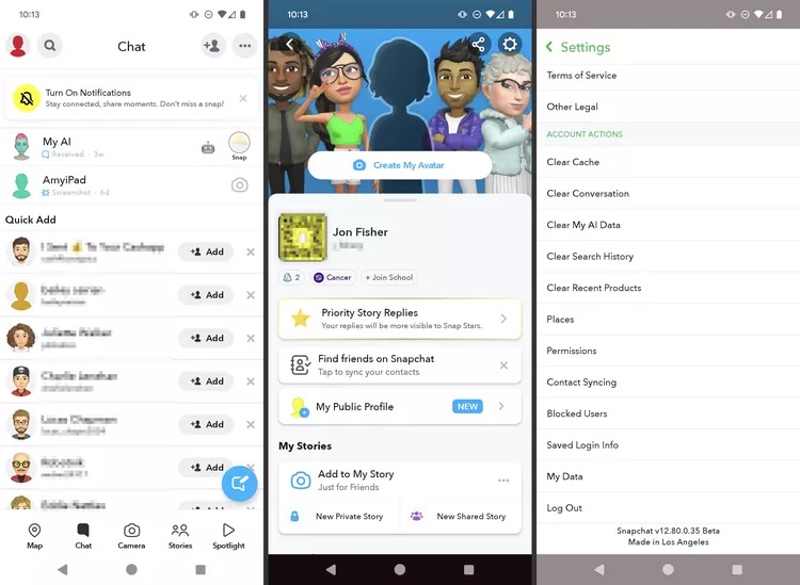
3 단계 아래로 스크롤하여 선택하십시오. 내 데이터.
4 단계 체크 기억과 다른 미디어 탭 다음 보기.
5 단계 동영상에 따라 날짜 범위를 조정하세요.
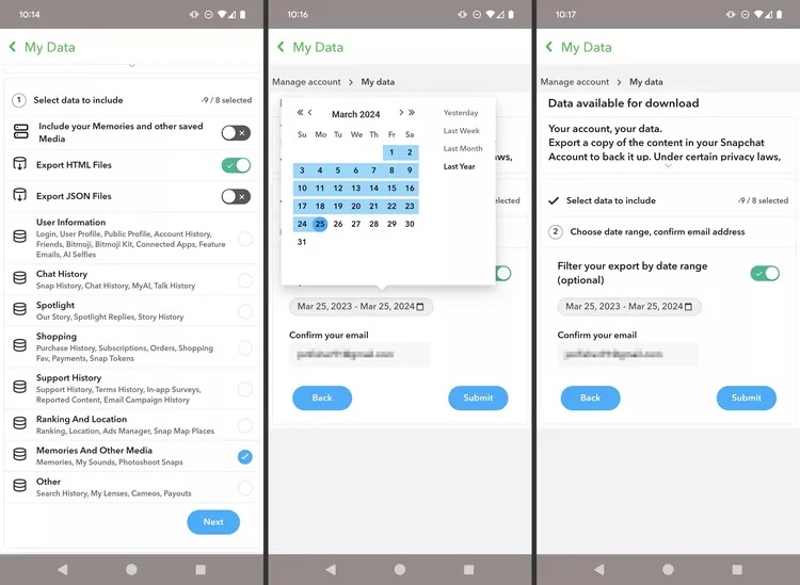
6 단계 이메일 주소를 확인하고 탭하세요 문의하기.
7 단계 Snapchat에서 요청을 받으면 손실된 동영상을 이메일로 보내드립니다. 이 방법은 다음과 같은 경우에도 도움이 될 수 있습니다. 스냅챗 메시지 복구.
3부: iPhone/Android에서 삭제된 Snapchat 비디오를 복구하는 방법
스냅챗에 동영상을 업로드했다가 최근에 삭제했다면, 메모리에서 복구할 수 있습니다. iPhone이나 Android 휴대폰에서 삭제된 스냅챗 동영상을 복구하는 방법을 보여드리겠습니다.
iPhone에서 삭제된 Snapchat 비디오를 복구하는 방법
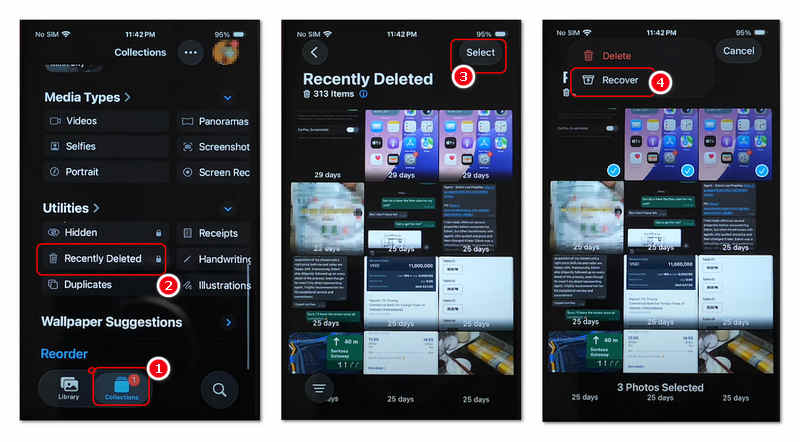
1 단계 홈 화면에서 사진 앱을 엽니다.
2 단계 탭 Collections 아래쪽에 있는 버튼.
3 단계 선택 최근 삭제됨 앨범.
4 단계 탭 클라임웍스와 함께 하늘과 닿는 여정을 시작하세요 버튼을 클릭하고 삭제된 Snapchat 비디오를 선택하세요.
5 단계 마지막으로 복구 버튼을 클릭합니다.
6 단계 원래 앨범으로 돌아가서 비디오가 검색되었는지 확인하세요.
참고 : '최근 삭제' 기능은 30일 이내에 삭제된 스냅챗 동영상만 보관할 수 있습니다. 삭제된 동영상을 찾을 수 없는 경우 다른 방법을 시도해 보세요.
안드로이드에서 삭제된 스냅챗 비디오를 복구하는 방법
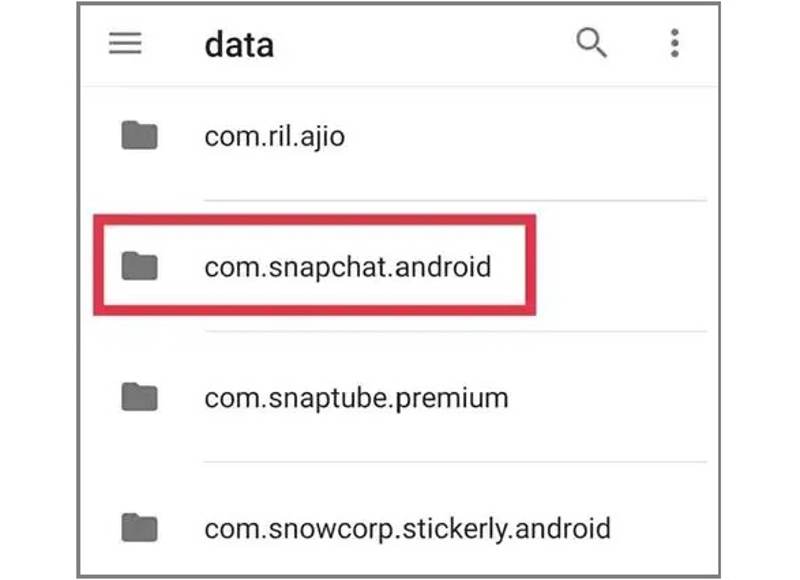
1 단계 사전 설치된 파일 관리자 앱이나 타사 파일 관리자 앱을 엽니다.
2 단계 실행 Android 폴더를 찾아서 Data 하위 폴더.
3 단계 아래로 스크롤하여 찾기 com.snapchat.android 폴더에 있습니다.
4 단계 캐시 폴더를 열고 삭제된 비디오 파일을 찾아보세요.
5 단계 원하는 비디오를 찾으면 다른 폴더로 옮기세요.
6 단계 그런 다음, 다시 스냅챗에 영상을 게시하세요.
참고 : 이 방법은 최근에 삭제한 동영상에만 사용할 수 있습니다.
결론
이 가이드에서는 다음 방법을 설명했습니다. 스냅챗에서 삭제된 비디오 복구 Mac, Windows, iPhone, Android 기기에서 Snapchat 동영상을 찾을 수 없는 경우, 앱에서 동영상 파일 및 기타 데이터에 대한 요청을 제출하세요. 또한, 최근 삭제된 항목 앨범이나 캐시 폴더에서 삭제된 동영상을 검색할 수 있습니다. Apeaksoft 데이터 복구 백업 없이도 하드 드라이브에서 삭제된 비디오 파일을 복구할 수 있습니다. 이 주제에 대해 다른 질문이 있으시면 이 게시물 아래에 메시지를 남겨주세요.
관련 기사
이 튜토리얼에서는 iPhone 및 Android 장치에서 Snapchat 대화, 스토리 또는 메시지를 한 번에 올바르게 삭제하는 방법을 보여줍니다.
실수로 스냅을 삭제하셨나요? 스냅을 삭제해도 걱정하지 마세요. iPhone/Android에서 Snapchat 데이터를 복구하는 쉬운 방법을 알아보세요.
품질 저하 없이 카메라 롤이나 사진 갤러리에서 Snapchat에 10초가 넘는 긴 동영상을 효율적으로 업로드하는 방법을 보여드립니다.
다음은 개인 정보 및 중요한 정보를 보호하기 위해 iPhone에서 Snapchat 채팅 기록을 삭제하는 방법을 알려주는 실행 가능한 자습서입니다.

